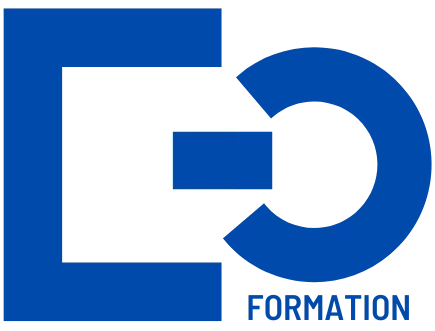Le plugin de discussion Facebook est gratuit et vous permet de générer des visites tout en fournissant une assistance aux clients qui naviguent sur votre site web.
De plus en plus d’entreprises proposent, sur leur site web, d’échanger en direct via un module cha’t. Un service très apprécié des internautes. Ce type de service représente un coût que les entrepreneurs, TPE et PME ne peuvent pas toujours se payer. Facebook propose une solution gratuite et facile à mettre en place sur un site.
A quoi cela ressemble-t-il ?
Si vous vous rendez sur notre site (www.elogium.fr) vous découvrirez l’existence d’une boîte de dialogue située en bas à droite (voir la photo). La pastille verte indique que je suis disponible.

Pourquoi installer Messenger sur son site web ?
Convertissez votre audience en clientèle
Les consommateurs sont 53 % plus susceptibles d’effectuer un achat auprès d’une entreprise à qui ils ou elles peuvent envoyer un message. Le plugin de discussion vous permet de répondre sur le moment aux questions des internautes sur les prix, les produits et plus encore afin de les aider à effectuer des achats en toute confiance.
Améliorez la satisfaction clientèle grâce à une assistance personnalisée
Le plugin de discussion permet aux clients de votre site web de vous contacter en un clic. Comblez les attentes de vos clients grâce à des conseils et des services personnalisés, ou en répondant rapidement aux questions fréquentes.
Continuez la conversation dans Messenger
Contrairement aux autres solutions de discussion en direct, le plugin de discussion vous permet de poursuivre facilement des conversations avec vos clients, même lorsqu’ils ou elles quittent votre site web. Il n’est pas nécessaire d’apprendre à utiliser de nouveaux outils ou de collecter des informations, poursuivez simplement votre discussion sur Messenger.
Comment installer le plugin sur son site ?
Configurer le plugin de discussion depuis votre Page Facebook
- Accédez aux paramètres de votre Page et cliquez sur Messagerie.
- Sous Ajouter Messenger à votre site web, cliquez sur Démarrer.
- Vous pouvez alors effectuer les actions suivantes :
- Effectuer une installation manuelle en cliquant sur Configuration. À cet endroit, vous pouvez sélectionner votre langue, ajouter vos domaines de site web et copier le code à coller sur votre site web.
- Suivre les instructions de la section Ajouter le plugin de discussion à votre site web ci-dessous en fonction du concepteur de votre site web et coller le code sur la ou les pages où vous souhaitez que le plugin de discussion apparaisse.
- Sous-démarrer une conversation, vous pouvez créer un message de bienvenue et ajouter des réponses automatiques aux questions courantes.
- Les options sous « personnaliser » votre plugin de discussion vous permettent de personnaliser les paramètres de couleur, d’alignement et d’extension.
Ajouter le plugin de discussion à votre site web
Une fois que vous avez terminé la configuration du plugin de discussion depuis votre Page, vous pouvez coller le code directement dans votre site web, en fonction de l’éditeur de site web que vous avez choisi :

Sur WordPress
Remarque : assurez-vous que vous êtes connecté à Facebook sur votre navigateur et que vous êtes bien l’administrateur de votre Page Facebook.
- Accédez à la page d’accueil de WordPress et accédez à WP Admin.
- Accédez au menu Extensions.
- Cliquez sur Ajouter des extensions.
- Dans le champ de recherche, entrez Facebook Chat Plugin.
- Cliquez sur Rechercher des extensions.
- Sélectionnez le plugin de discussion Facebook.
- Cliquez sur Installer.
- Cliquez sur Activer.
- Vous devriez désormais voir un onglet intitulé Discussion Client. Accédez à la section Démarrer et cliquez sur Modifier le plugin de discussion.
- Personnalisez votre plugin de discussion et terminez la configuration.

Sur Shopify
Remarque : assurez-vous que vous êtes connecté à Facebook sur votre navigateur et que vous êtes bien l’administrateur de votre Page Facebook.
- Accédez à Admin Panel (Panneau d’administration).
- Accédez à Sales Channels (Canaux de vente). En dessous de Online Store (Boutique en ligne), cliquez sur Themes (Thèmes) pour ouvrir la page des thèmes.
- En dessous de la section Current Theme (Thème actuel), cliquez sur Customize (Personnaliser).
- Un aperçu de votre boutique s’affiche. Cliquez sur Theme Actions (Actions liées au thème).
- Dans le menu contextuel, cliquez sur Edit code (Modifier le code).
- Plusieurs fichiers avec l’extension .liquid apparaissent. Recherchez le fichier du thème principal, généralement intitulé theme.liquid. Le contenu du fichier du thème principal débute généralement par <!doctype html>.
- Faites défiler le code dans le volet droit et recherchez la ligne qui commence par <body>.. Par exemple, elle peut commencer par <body class=“template-{{ request.page_type | handle }} »>.
- Sur la ligne située en dessous du code <body>, collez le code issu des paramètres du plugin de discussion Facebook.
- Cliquez sur Save (Enregistrer) en haut de la page pour terminer.
Vos clients peuvent désormais vous écrire depuis votre site web, et vos messages apparaîtront dans la boîte de réception de votre Page professionnelle.
….